PS设计超强质感的逼真按键
- 2021-05-07 17:11:58
- 来源/作者:互联网/佚名
- 己被围观次
这篇教程很详细地写了质感按键的绘制过程,作者辛苦整理出来的,教程写得有很多不足的地方希望大家能够指出来,下面就让我们一起来学习吧。
使用椭圆工具,绘制一个小圆点,

双击图层添加图层样式,勾选"斜面和浮雕""渐变叠加",渐变颜色为深灰到浅灰,如图。



第一个按键绘制完成。复制组两次,使用移动工具,状态栏
![]()
,将两个副本组移动到合适的位置,将最外圈的图层删掉,并用同样的方法绘制按键上的图案。如图。

再次复制组,将其移动到最下面,同样对按键上的图案进行修改,如图。

做到这一步整体效果是这样的。

回到背景图层,在背景图层上新建图层,使用钢笔工具,绘制形状如图。
用钢笔工具绘制这种形状的技巧是,绘制四个圆,然后用减去路径,组合路径等方法合成这样的路径。

在路径上单击右键,选择填充路径,填充任意颜色。
双击图层,添加图层样式,勾选"内发光"颜色为白色,勾选"渐变叠加"



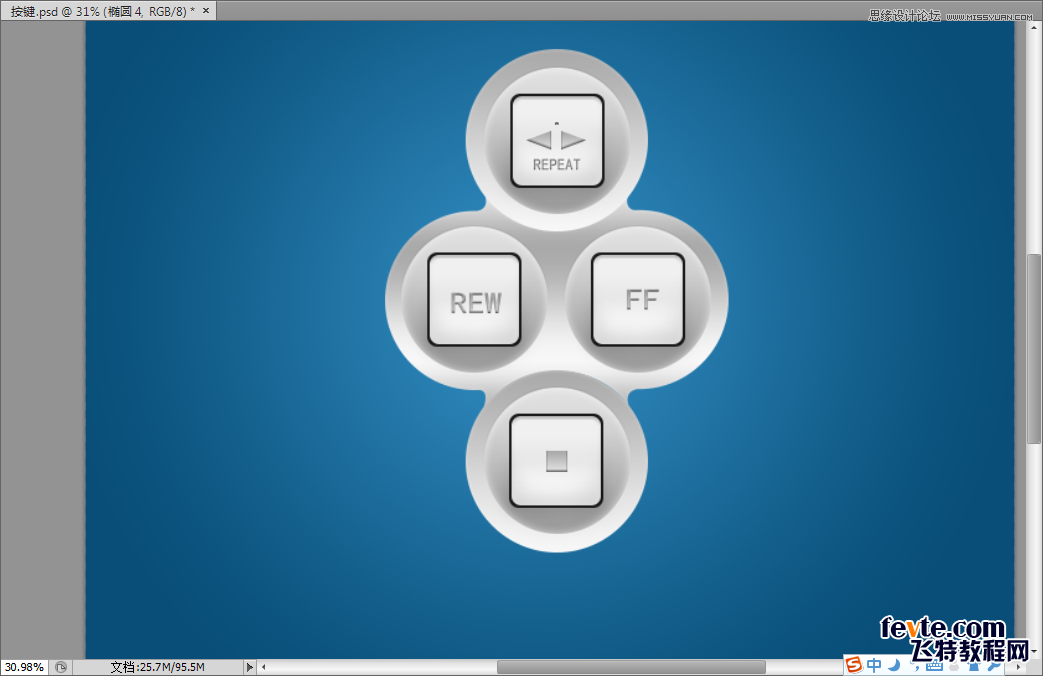
单击最上面的一组,新建组,命名为"文字"单击椭圆工具,在状态栏里将"形状"改为"路径"

在左边按键上绘制一个圆形路径,如图

单击横排文字工具,字体大小为48点,在路径上选择一个合适的位置单击鼠标,输入文字,ctrl+Enter确认。文字的颜色为#c56632。如图。

同样的方法添加其他的文字。效果如图。

*PSjia.COM 倾力出品,转载请注明来自PS家园网(www.psjia.com)
上一篇:PS设计复古个性的花纹印章图案
下一篇:PS简单制作刷光动作教程








